উইন্ডোজ অপারেটিং সিস্টেমের ব্যর্থতা সাধারণ। ওএস পুনরায় ইনস্টল করতে প্রচুর সময় ব্যয় না করার জন্য, আপনার উদ্ভূত সমস্যাগুলি দ্রুত এবং সঠিকভাবে সমাধান করতে সক্ষম হতে হবে।
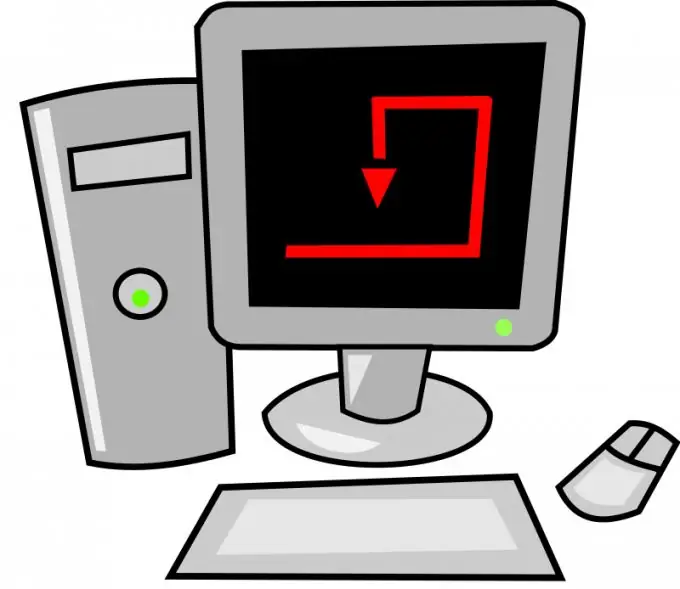
আপনি যদি কম্পিউটারটি চালু করেন এবং কোনও শব্দ না পেয়ে লক্ষ্য করেন, আপনার সাউন্ড কার্ডটি কাজ করছে কিনা তা পরীক্ষা করে দেখুন। প্রথমে নিশ্চিত হয়ে নিন যে স্পিকারটি আপনার কম্পিউটারের সাথে সংযুক্ত এবং চালু আছে। এটি করতে, কোন তারগুলি মিনি-জ্যাক সংযোজকের সাথে সংযুক্ত রয়েছে তা দেখুন।
সাউন্ড কার্ডের স্পিকারটিকে একটি আলাদা স্লটে পুনরায় সংযুক্ত করুন। সম্ভবত শব্দের অভাবের কারণটি একটি নির্দিষ্ট বন্দর সমস্যা। এখন নিশ্চিত হয়ে নিন যে সাউন্ড কার্ডটি সঠিকভাবে কাজ করছে। শুরু মেনু খুলুন।
"কম্পিউটার" লাইনে ডান ক্লিক করুন এবং "সম্পত্তি" নির্বাচন করুন। ডিভাইস ম্যানেজার লিঙ্কটি লঞ্চ করা মেনুটির বাম দিকে প্রদর্শিত হবে। একই নামের মেনুটি চালু করতে এটি অনুসরণ করুন।
শব্দ, ভিডিও এবং গেম নিয়ন্ত্রণকারীদের বিভাগটি প্রসারিত করুন। অন্যান্য সরঞ্জামগুলির মধ্যে একটি সাউন্ড অ্যাডাপ্টার সন্ধান করুন। সম্ভবত, ডিভাইসের নামটি একটি বিস্মৃত চিহ্ন দিয়ে চিহ্নিত করা হবে। এর অর্থ হ'ল সঠিক ড্রাইভারগুলি সাউন্ড কার্ডের জন্য ইনস্টল করা নেই।
ডান মাউস বোতামের সাহায্যে বোর্ডের নামটি হাইলাইট করুন এবং ড্রাইভারগুলি আপডেট করুন। প্রথমে স্বয়ংক্রিয় ফাইল ইনস্টলেশন মোডটি নির্বাচন করুন। যদি এই পদ্ধতিটি কাজ না করে তবে আপনার নিজের প্রয়োজনমতো সফ্টওয়্যারটি সন্ধান করুন।
আপনার সাউন্ড কার্ডের জন্য বিকাশকারী সাইটটি দেখুন। আইবিএম-সামঞ্জস্যপূর্ণ প্ল্যাটফর্মগুলির সিংহভাগ রিয়েলটেক বোর্ডগুলির সাথে আসে। Www.realtek.com এ যান এবং সাউন্ড কার্ড সফ্টওয়্যারটি ডাউনলোড করুন।
ডাউনলোড প্রোগ্রাম ইনস্টল করুন। আপনার কম্পিউটারটি পুনরায় চালু করার পরে, ডিভাইসটি স্থিতিশীল রয়েছে তা নিশ্চিত করুন। আপনার উইন্ডোজ অপারেটিং সিস্টেম সাউন্ড সেটিংস পরীক্ষা করুন যদি উপরের পদ্ধতিগুলি সমস্যার সমাধান না করে।
যদি, প্রোগ্রামটি ইনস্টল করার পরে, হার্ডওয়্যারটি এখনও বিস্মৃত চিহ্ন দিয়ে হাইলাইট করা হয় তবে সাউন্ড কার্ডটি প্রতিস্থাপনের চেষ্টা করুন।






